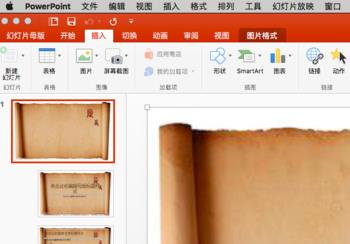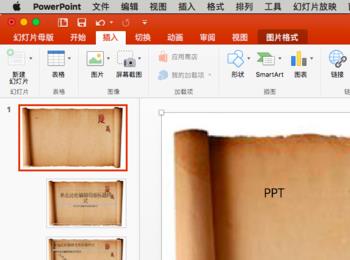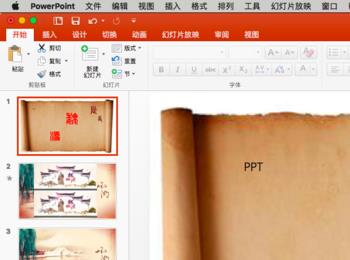对于PPT相信大家都不陌生,可是大家是否真的了解PPT呢,平时我们用到的只占PPT这个软件很小的一部分,而其实它有很多我们所不知道的用法,下面进行系统地概述,因为十分微小所以每一点作为一部分讲
怎样让两张图同时移动
-
01
在PPT里面动作部分都有很多,但是对象却只能是一个,如果我们需要两张图同时左右出现或者上下出现又该怎么办呢?
-
02
作为示范,我们用一张图复制一下,变成两张,调整好位置,选中两张图片,然后在排列里面找到组合这一选项,点击
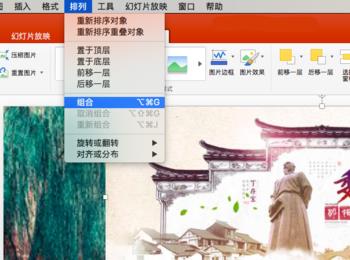
-
03
接着来到动作面板,在出现里面找到拆分,点击,然后在效果选项里面选择上下向中央收缩,因为这两张图片是上下分布的,done
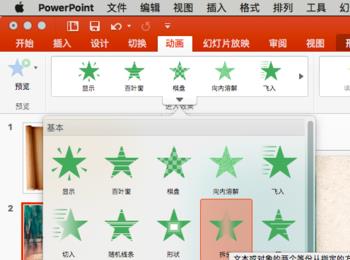
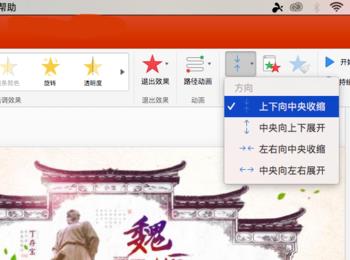
怎样在段落中另起行而不用制表位
-
01
首先说一下制表位的问题,我们在书写文字的时候有时候需要条分缕析,所以需要一些符号来进行划分清楚,可是有时候我们又不需要,怎么办呢?
-
02
最简单粗暴的办法就是直接删除,还有一种更快捷,直接快捷键shift+enter,通常我们都是直接enter,所以会带制表位
如何使用画笔标记
-
01
在PPT中,可能我们用的比较多的就是直接下一步下一步,这在现场讲课的时候可以很直接,可是如果作为微课呢?
-
02
比如我们录视频作为讲解,在现场的时候可以在黑板上写,但是在视频中唯一能利用的就是屏幕,在播放PPT的时候我们可以看到有一个小笔

-
03
我们点击这个小笔就可以写出我们临时需要补充的内容,小笔右边的是橡皮擦,不需要了可以擦除
-
04
除了在屏幕上点击,我们也可以用快捷键,小笔是CTRL+P,橡皮擦是E,黑屏B,白屏W,运用快捷键其实更加方便
为PPT添加公司logo
-
01
PPT运用的范围十分广泛,在公司做投标或者宣传时都会用到,而有时为了表明其著作权会给PPT打上logo,如果一个一个添加,既费时间位置又不一定都一样
-
02
所以这个时候母版的方便之处就显示出来了,我们找到视图,在下面有幻灯片母版,点击
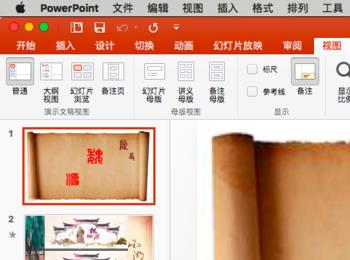
-
03
选择插入文本框,在里面打上logo,然后关闭幻灯片母版,这时候就能看到在之前的位置出现了我们打上的logo了